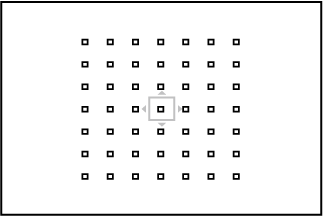フォーカスレバーを使って、フォーカスモードを S または C に設定したときのピント合わせのエリアを変更できます。
AFモード の設定によって、操作が異なります。
フォーカスモードを M に設定しているときは、ピントを合わせる位置や拡大表示する位置を変更できます。
フォーカスレバーを八方向のいずれかに動かすと、動かした方向にフォーカスエリアが移動します。

AF方式
インテリジェントハイブリットAF(TTLコントラストAF + 位相差AF)が有効な範囲は狭くなっています。
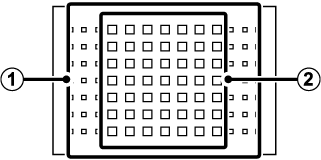
 TTLコントラストAFの範囲
TTLコントラストAFの範囲
 インテリジェントハイブリッドAFが有効な範囲
インテリジェントハイブリッドAFが有効な範囲
フォーカスレバーの中央を押すとフォーカスエリア選択画面で、フォーカスエリアを変更できます。
フォーカス設定 > フォーカスエリア選択 からもフォーカスエリア選択画面を表示できます。
フォーカスレバーの中央を押すと、フォーカスエリアポイント( )とフォーカスエリアが表示されます。フォーカスエリアの位置やサイズを変更して、MENU/OK ボタンを押すと、フォーカスエリアが設定されます。
)とフォーカスエリアが表示されます。フォーカスエリアの位置やサイズを変更して、MENU/OK ボタンを押すと、フォーカスエリアが設定されます。
フォーカスレバーで、ピントを合わせたい位置にフォーカスエリアを移動します。

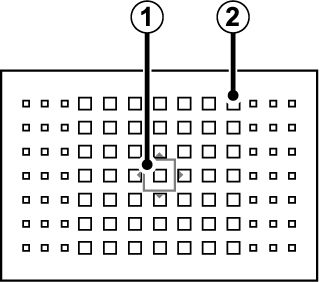
 フォーカスエリア
フォーカスエリア
 フォーカスエリアポイント
フォーカスエリアポイント
フォーカスレバーの中央を押すと、フォーカスエリアが中央に戻ります。
リアコマンドダイヤルを回して、フォーカスエリアのサイズを変更します。

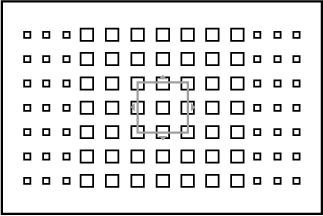
左に回すとサイズが小さく(最小50%)、右に回すとサイズが大きく(最大150%)なります。リアコマンドダイヤルの中央を押すと、100%に戻ります。
フォーカスレバーの中央を押すと、フォーカスエリアが表示されます。フォーカスエリアの位置やサイズを変更して、MENU/OK ボタンを押すと、フォーカスエリアが設定されます。
フォーカスレバーで、ピントを合わせたい位置にフォーカスエリアを移動します。

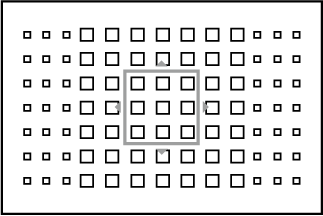
フォーカスレバーの中央を押すと、フォーカスエリアが中央に戻ります。
リアコマンドダイヤルを回して、フォーカスエリアのサイズを変更します。

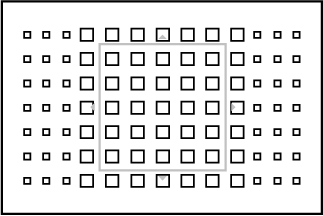
右に回すとサイズが3×3、5×5、7×7、3×3の順で拡大されます。左に回すと逆の順に大きさが変わります。リアコマンドダイヤルの中央を押すと、3×3に戻ります。
フォーカスモードが C のときに AFモード を トラッキング に設定した際のフォーカスエリア選択です。
フォーカスレバーの中央を押すと、フォーカスエリアが表示されます。フォーカスエリアをトラッキングしたい被写体の位置に移動して、MENU/OK ボタンを押すと被写体にフォーカスエリアが設定されます。シャッターボタンを半押ししている間は被写体の動きと位置に合わせてピントを合わせ続けます。

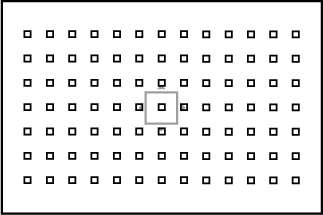
フォーカスエリアは、フォーカスレバーで移動できます。フォーカスレバーの中央を押すと、フォーカスエリアが中央に戻ります。
フォーカスモードが C に設定されていて高速連写(8.0fps)するときのフォーカスエリアについて
高速連写(8.0fps)でフォーカスモードが C のときは、選択できるフォーカスエリアが異なります。
シングルポイント
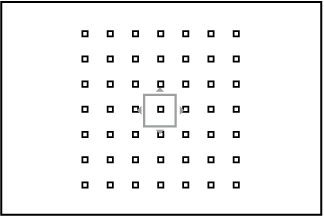
ゾーン
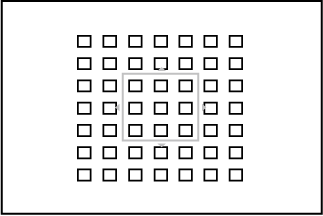
ワイド/トラッキング